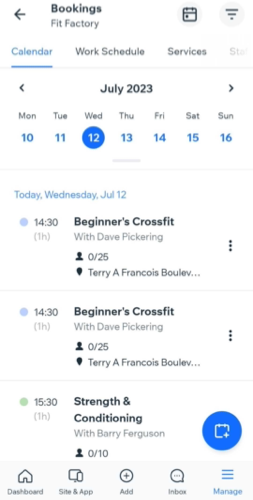Wix Bookings: acessar as informações de uma sessão de aula no app Wix
4 min
Neste artigo
- Acessar os detalhes de uma sessão de aula
- Adicionar anotações a uma sessão de aula
Se você oferecer aulas, cada sessão da aula tem sua própria página no seu app Wix. Lá, você pode visualizar os participantes e as listas de espera.
Você também pode deixar anotações para você e para os membros da sua equipe sobre a sessão. Essa é uma ótima maneira de definir lembretes para acompanhar clientes de sessões anteriores.
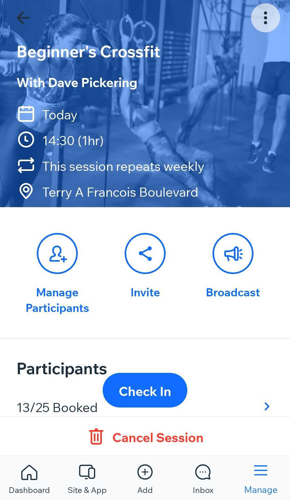
Acessar os detalhes de uma sessão de aula
Na página da aula em Calendário de agendamentos, você pode ver a lista completa dos participantes agendados para uma aula, bem como os que estão na lista de espera.
Para acessar os detalhes de uma sessão de aula:
- Acesse seu site no app Wix.
- Toque em Gerenciar
 na parte inferior.
na parte inferior. - Toque em Calendário de agendamento.
- Navegue até o dia e hora relevantes no Calendário e toque na sessão relevante.
- (Opcional) Altere a visualização do calendário, dependendo das suas preferências:
Agenda
Visualização diária
3 dias
Adicionar anotações a uma sessão de aula
Você pode adicionar anotações para si mesmo às sessões de aula. Isso é útil quando você ou sua equipe precisam realizar um acompanhamento com os clientes. As anotações para si mesmo que você cria aparecem na seção principal da sessão de aula relevante.
Para adicionar uma anotação a uma sessão de aula:
- Vá para a sessão de aula relevante no Calendário de agendamentos no app Wix.
- Toque no ícone Mais ações
 na parte superior.
na parte superior. - Toque em Editar esta sessão.
- Toque em Anotação para si mesmo em Informações adicionais na parte inferior e insira as informações relevantes.
- Toque em Salvar.
- Toque em Não quando perguntado se você deseja enviar um email de notificação.
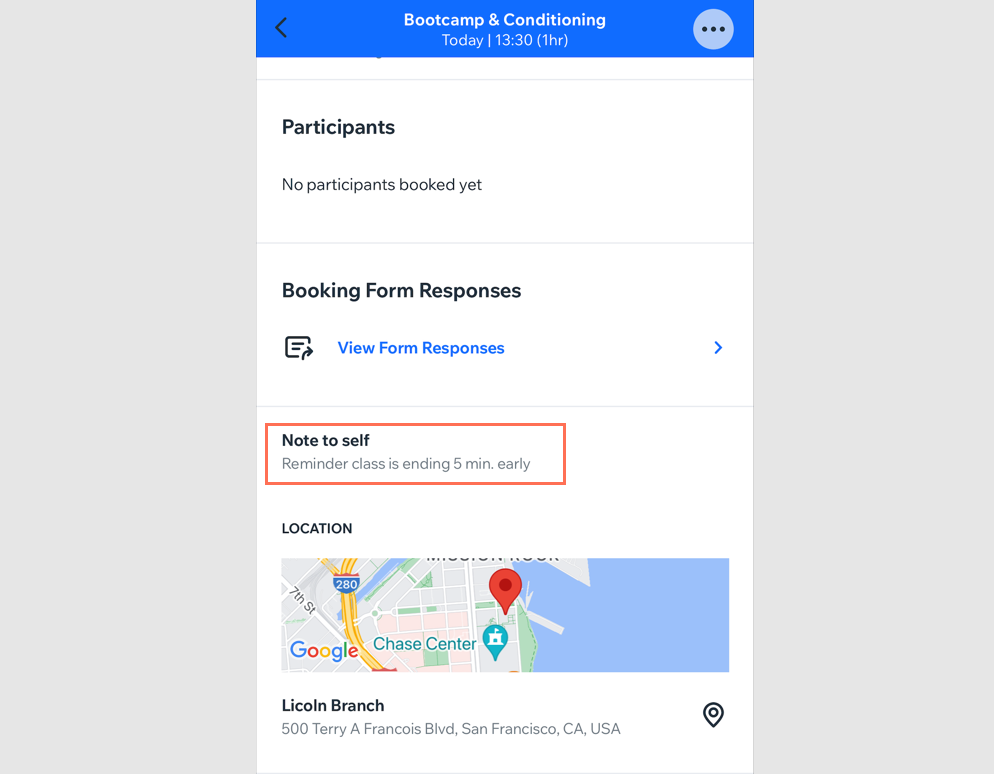


 no canto superior direito.
no canto superior direito.